 |
 |
|
||
 |
||||
طباعة عدة صفحات على ورقة واحدة
تتيح وظيفة الطباعة Pages Per Sheet (عدد الصفحات لكل ورقة) طباعة صفحتين أو أربع صفحات على ورقة واحدة.
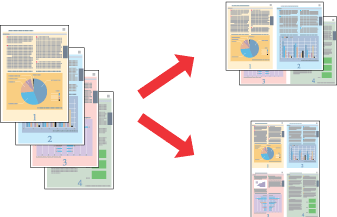
 ملاحظة:
ملاحظة:|
هذه الميزة غير متوفرة عند الطباعة بلا حدود.
|
إعدادات الطابعة في نظام التشغيل Windows
 |
قم بالوصول إلى إعدادات الطابعة.
|
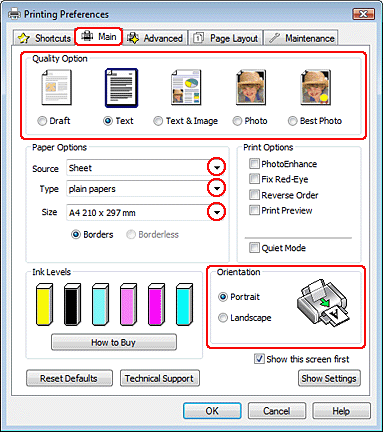
 |
انقر فوق علامة التبويب Main (رئيسي) ، ثم حدد أحد إعدادات Quality Option (خيار الجودة) التالية:
|
Draft (مسودة) للمسودات الأولية مع جودة طباعة منخفضة
Text (نص) للصفحات النصية فقط
Text & Image (نص وصورة) للصفحات عالية الجودة التي تشتمل على نص وصور
Photo (صورة فوتوغرافية) للحصول على سرعة وجودة جيدتين
Best Photo (أفضل صورة فوتوغرافية) لأفضل جودة طباعة
 |
حدد Sheet (ورقة) كإعداد Source (المصدر).
|
 |
حدد إعداد Type (النوع) المناسب.
|
 |
حدد إعداد Size (الحجم) المناسب.
|
 |
حدد Portrait (طولي) أو Landscape (عرضي) لتغيير اتجاه المطبوعات.
|
 |
انقر فوق علامة التبويب Page Layout (تخطيط الصفحة)، وحدد Multi-page (متعدد الصفحات) ثم حدد Pages Per Sheet (عدد الصفحات لكل ورقة).
|
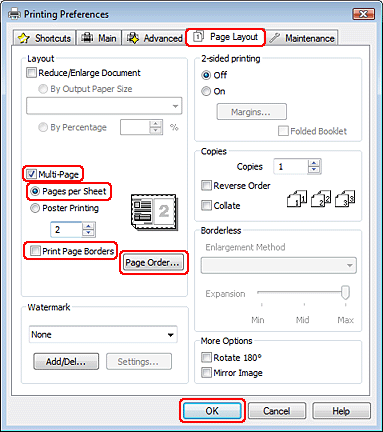
 |
حدد من الإعدادات التالية الخيار المناسب لطباعة Pages Per Sheet (عدد الصفحات لكل ورقة):
|
|
2, 4
|
لطباعة صفحتين أو أربع صفحات من المستند على ورقة واحدة.
|
|
Print Page Borders (طباعة حدود للصفحات)
|
لطباعة إطارات حول الصفحات المطبوعة على كل ورقة.
|
|
Page Order (ترتيب الصفحات)
|
يسمح بتحديد ترتيب طباعة الصفحات على الورقة. قد لا تتوفر بعض الإعدادات، وفقاً لإعداد Orientation (الاتجاه) في النافذة Main (رئيسي).
|
 |
انقر فوق OK (موافق) لإغلاق نافذة إعدادات الطابعة.
|
بعد إكمال الخطوات المذكورة أعلاه، اطبع نسخة اختبار واحدة وافحص النتائج قبل طباعة مهمة كاملة.
إعدادات الطابعة في نظام تشغيل Mac OS X 10.5
 |
قم بالوصول إلى مربع الحوار Print (طباعة).
|
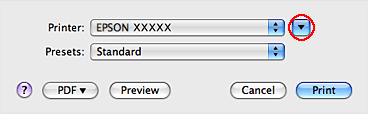
 |
انقر فوق الزر
 لتوسيع مربع الحوار هذا. لتوسيع مربع الحوار هذا. |
 |
حدد الطابعة التي تستخدمها كإعداد Printer (الطابعة)، ثم قم بعمل الإعدادات المناسبة.
|
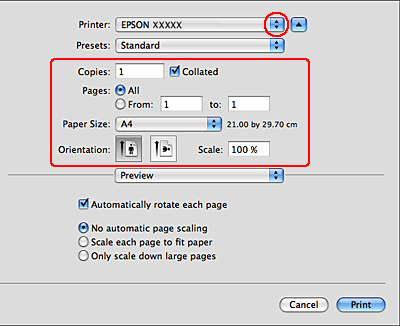
 ملاحظة:
ملاحظة:|
وفقًا للتطبيق الذي لديك، قد لا يمكنك تحديد بعض العناصر التي في مربع الحوار هذا. إذا كان الأمر كذلك، انقر فوق Page Setup (إعداد الصفحة) في القائمة File (ملف) في تطبيقك، ثم قم بعمل الإعدادات المناسبة.
|
 |
حدد Layout (تخطيط) من القائمة المنبثقة.
|
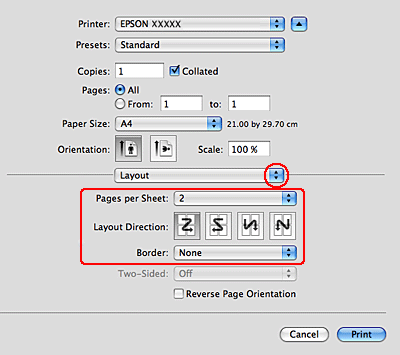
 |
حدد من الإعدادات التالية:
|
|
Pages per Sheet (عدد الصفحات لكل ورقة)
|
لطباعة عدة صفحات من المستند على ورقة واحدة.
يمكنك أن تختار من بين 1أو 2أو 4أو 6أو 9أو 16.
|
|
Layout Direction (اتجاه التخطيط)
|
يسمح بتحديد ترتيب طباعة الصفحات على الورقة.
|
|
Border (حد)
|
لطباعة حد حول الصفحات المطبوعة على كل ورقة. يمكنك الاختيار من بين None (بلا) أو Single hairline (خط واحد دقيق) أو Single thin line (خط واحد رفيع) أو Double hairline (خط مزدوج دقيق) أوDouble thin line (خط مزدوج رفيع).
|
 |
حدد Print Settings (إعدادات الطباعة) من القائمة المنبثقة.
|
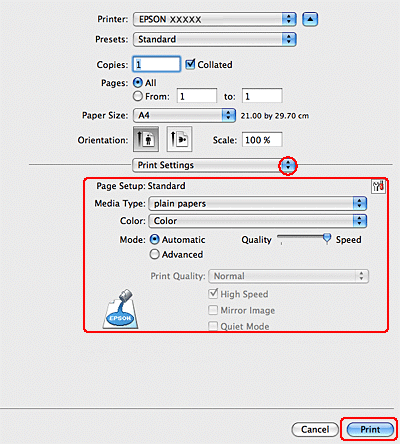
 |
نفذ الإعدادات التي تريد استخدامها في الطباعة. انظر التعليمات الفورية لمعرفة تفاصيل Print Settings (إعدادات الطباعة).
|
بعد إكمال الخطوات المذكورة أعلاه، اطبع نسخة اختبار واحدة وافحص النتائج قبل طباعة مهمة كاملة.
إعدادات الطابعة في نظام التشغيل Mac OS X 10.3 أو 10.4
 |
قم بالوصول إلى مربع الحوار Page Setup (إعداد الصفحة).
|
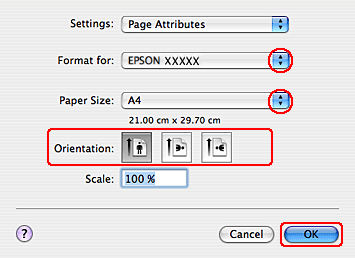
 |
حدد الطابعة التي تستخدمها لتكون الإعداد Format for (التنسيق لـ).
|
 |
حدد الإعدادت المناسبة لكلاً من Paper Size (حجم الورق) و Orientation (الاتجاه).
|
 |
انقر فوق OK (موافق) لإغلاق مربع الحوار Page Setup (إعداد الصفحة).
|
 |
قم بالوصول إلى مربع الحوار Print (طباعة).
|
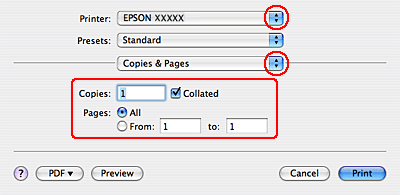
 |
حدد الطابعة التي تستخدمها كإعدادPrinter (الطابعة) ثم قم بتعيين إعدادات Copies & Pages (النسخ والصفحات).
|
 |
حدد Layout (تخطيط) من القائمة المنبثقة.
|
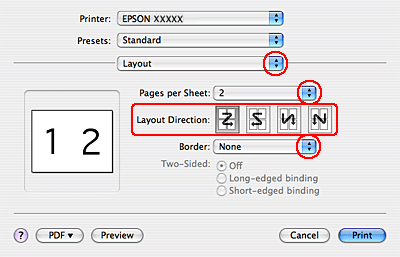
 |
حدد من الإعدادات التالية:
|
|
Pages per Sheet (عدد الصفحات لكل ورقة)
|
لطباعة عدة صفحات من المستند على ورقة واحدة. يمكنك أن تختار من بين 1أو 2أو 4أو 6أو 9أو 16.
|
|
Layout Direction (اتجاه التخطيط)
|
يسمح بتحديد ترتيب طباعة الصفحات على الورقة.
|
|
Border (حد)
|
لطباعة حد حول الصفحات المطبوعة على كل ورقة. يمكنك الاختيار من بين None (بلا) أو Single hairline (خط واحد دقيق) أو Single thin line (خط واحد رفيع) أو Double hairline (خط مزدوج دقيق) أوDouble thin line (خط مزدوج رفيع).
|
 |
حدد Print Settings (إعدادات الطباعة) من القائمة المنبثقة.
|
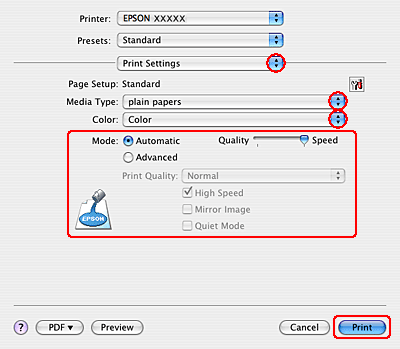
 |
حدد الإعدادات المناسبة لكل من Media Type (نوع الوسائط) وColor (اللون) و Mode (الوضع). انظر التعليمات الفورية لمعرفة تفاصيل Print Settings (إعدادات الطباعة).
|
بعد إكمال الخطوات المذكورة أعلاه، اطبع نسخة اختبار واحدة وافحص النتائج قبل طباعة مهمة كاملة.
